いくつかのビデオ編集ツールがWindowsでうまく機能することは既知の事実ですが、Macでは必ずしもうまく機能するとは限りません。それはあなたがこの記事を散歩した理由でさえあるかもしれません。 Macで動作する優れたアプリケーションを見つけるのは非常に難しいかもしれません。しかし、心配しないでください!この記事では、Macでも非常にうまく機能する優れたビデオ編集ツールを紹介します。 iOSおよびAndroidデバイスでビデオを編集するための最良のツールの1つは、InShotビデオエディターです。しかし、Macでビデオを編集しますか?心配ない!この記事では、 InShot for macのダウンロードに役立つステップバイステップガイドを提供します。 。また、InShotforMacの最良の代替品をリストアップしました。
- パート1:MacにInShotをダウンロードする[ステップバイステップガイド]
- パート2:Macの代替品に最適なInShot
パート1:MacでInShotをダウンロード[ステップバイステップガイド]
InShotは、AndroidとiOSの両方で機能する柔軟で効果的な動画編集ソフトウェアです。このソフトウェアには、さまざまなプラットフォームで簡単にビデオを作成および編集できるようにするために必要なすべての編集ツールが含まれています。スムーズに動作し、Macでさまざまなビデオ編集機能を提供するため、選択するのに最適なオプションです。アプリケーションをダウンロードするプロセスが少し複雑だと感じる人もいるかもしれません。ツールを正常にダウンロードするには、ガイドに従うのが常に最善です。
ステップ1:BlueStacks Emulator/NoxPlayerをダウンロードする
最初のステップは、ダウンロードです。 およびインストール 公式ウェブサイトのBlueStacks/NoxPlayerアプリケーション。ダウンロードが完了したら、アプリケーションを開いてInShotアプリケーションをダウンロードします。
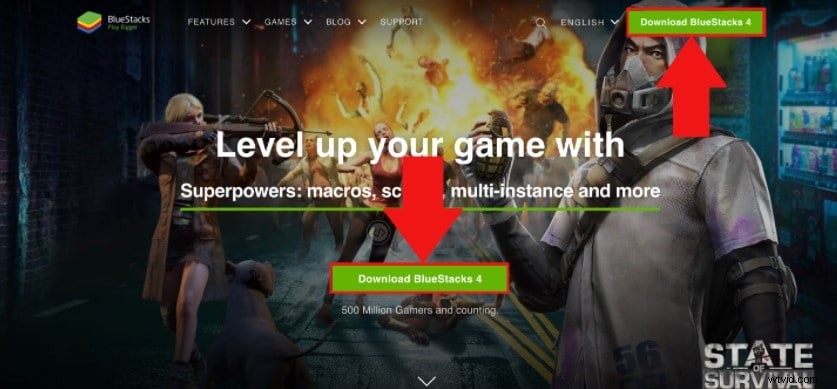
注:インストールプロセス中に、要件やカスタマイズに関する懸念事項に対応するよう求められる場合があります。
ステップ2:GooglePlayにアクセスする
アプリケーションを開いた後、GooglePlayにアクセスするにはGmailのクレデンシャルを入力する必要があります。 InShotをダウンロードするには、 InShotと入力します 検索バーで。
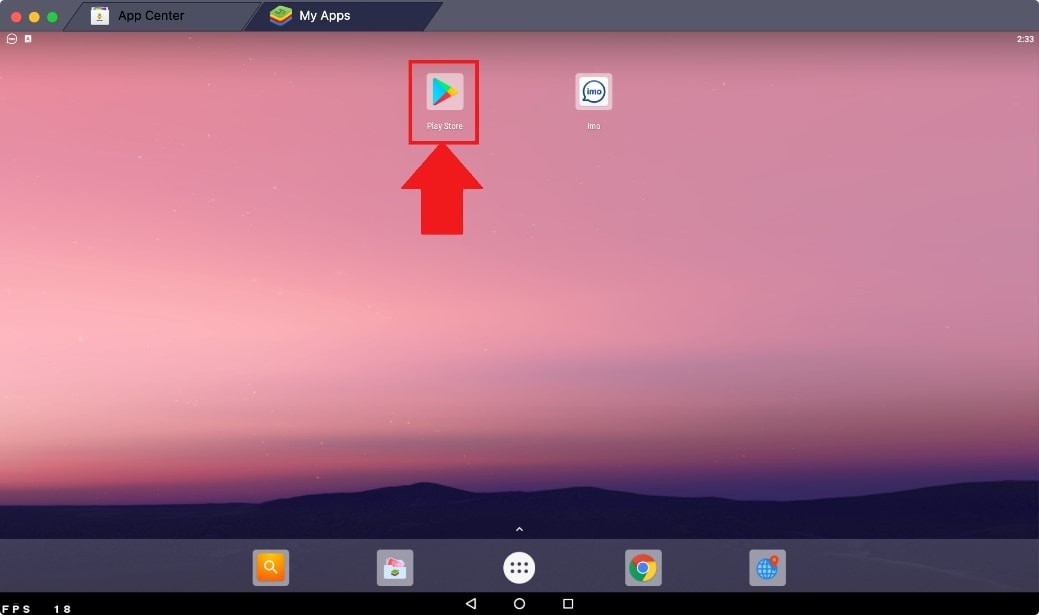
注: いくつかの異なるビデオ編集アプリケーションがポップアップ表示されます。必ずInShotInc.からInShotアプリケーションを選択してください。
ステップ3:MacにInShotをインストールする
最後のステップは、InShotアプリケーションをクリックすることです。これにより、それをインストールするためのオプションが表示されます。 インストールをクリックします オプション。アプリケーションのダウンロードとインストールに進みます。
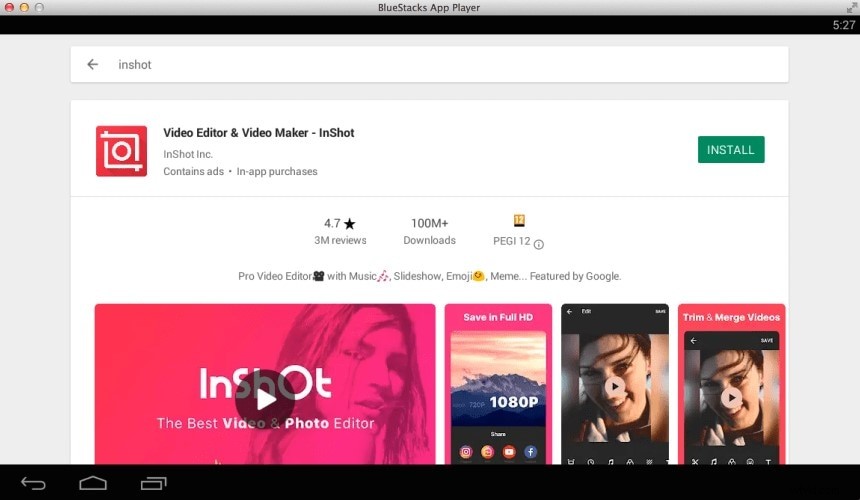
注:プログラムは、システムデータへのアクセスを要求します。画面に表示されるプロンプトを受け入れます。次に、プログラムがインストールを完了するまで数分待つことができます。インストール後に確認メッセージが表示されます。
パート2:Macの代替品に最適なInShot
場合によっては、希望どおりの完璧なエクスペリエンスが得られないことがあります。ビデオ編集に使用するアプリケーションが十分な機能を提供していないことが原因である可能性があります。あるいは、仕事が効率的に行われないだけかもしれません。この唯一の理由から、InShotが好みに応じて機能しない場合に選択できる、いくつかの選択肢を書き留めました。
InShotは優れたアプリケーションですが、ビデオの編集に役立つ他のオプションも確認することをお勧めします。以下は、最高の InShot for Mac 代替案。最高のビデオ編集アプリケーションを選ぶために彼らの機能をチェックしてください。
1。 WondershareFilmora[ベストチョイス]
これは、ビデオクリップ、音楽、テキストをマージし、エフェクトを追加し、プロ並みのビデオを数分で作成できる優れた編集機能を備えた、ユーザーフレンドリーなビデオ編集プログラムです。これは、4K解像度で高品質のビデオを作成するための優れたツールです。さらに、ユーザーがビデオの特定の部分をぼかすことができるチルトシフト機能で有名です。いくつかの機能の中で、それが提供するもう1つの優れた機能は、ビデオの増減、トリミング、回転、さらにはサイズ変更です。使いやすいレイアウトとプロフェッショナルな機能により、初心者でもこのツールを使用できます。
新しいFilmoraで最近リリースされた最もクールな機能には、AIポートレートフィルター、面白いARステッカー、オンラインGIF、ステッカー、絵文字などがあります。統合されたストックライブラリを使用すると、PixabayやUnsplashからも写真やGIFにアクセスできます。ただし、クラウドベースの毎週の更新がリストの一番上にあります。
機能
- オーディオダッキングは、特定の背景音声をフェードアウトするのに役立ちます。
- キーフレームを提供します。これは主に、ビデオのアニメーションを変更するために使用されます。
- カラーマッチングは、複数の動画をマージした場合に便利です。
- モーショントラッキングは、特定の動く物体に焦点を合わせるのに役立ちます。
- ARステッカーとGIF用の大規模な組み込みライブラリ
長所
- 緑色の画面、色補正、ARステッカー、GIF、クラウドベースの更新など、いくつかの効果を提供します。
- ビデオのスムーズなレイアウトのためのビデオ安定化。
- ビデオの品質を向上させるために、カラーグレーディングを提供しています。
- 快適な表示のためにダークモードを有効にすることができます。
短所
- 動画をスムーズに編集するには、高いRAMが必要です。
2。 iMovie
AppleがiOSデバイスでの編集専用に開発したため、これは間違いなくMacで最も人気のあるビデオ編集プログラムです。まず、初心者でも簡単に使用できる使いやすいユーザーインターフェースを備えています。さらに、専門家は追加の設定を利用してビデオを最適化できます。シンプルなドラッグアンドドロップ機能を備えており、複数の動画編集者にはないさまざまな動画形式をサポートしています。
このツールが提供しなければならない最も重要な機能は、編集されたビデオのすべてのプロジェクトがAppleのクラウド(iCloudとも呼ばれる)に保存されることです。 iPad、iPhone、Macなどの他のiOSデバイスで同じ動画を編集できます。最終的に、Mac用のiMovieよりも優れたビデオエディタを見つけるのは困難です。これだけでなく、ビデオに素晴らしいオーディオ編集を提供するので、完璧なビデオを簡単に作成できます。
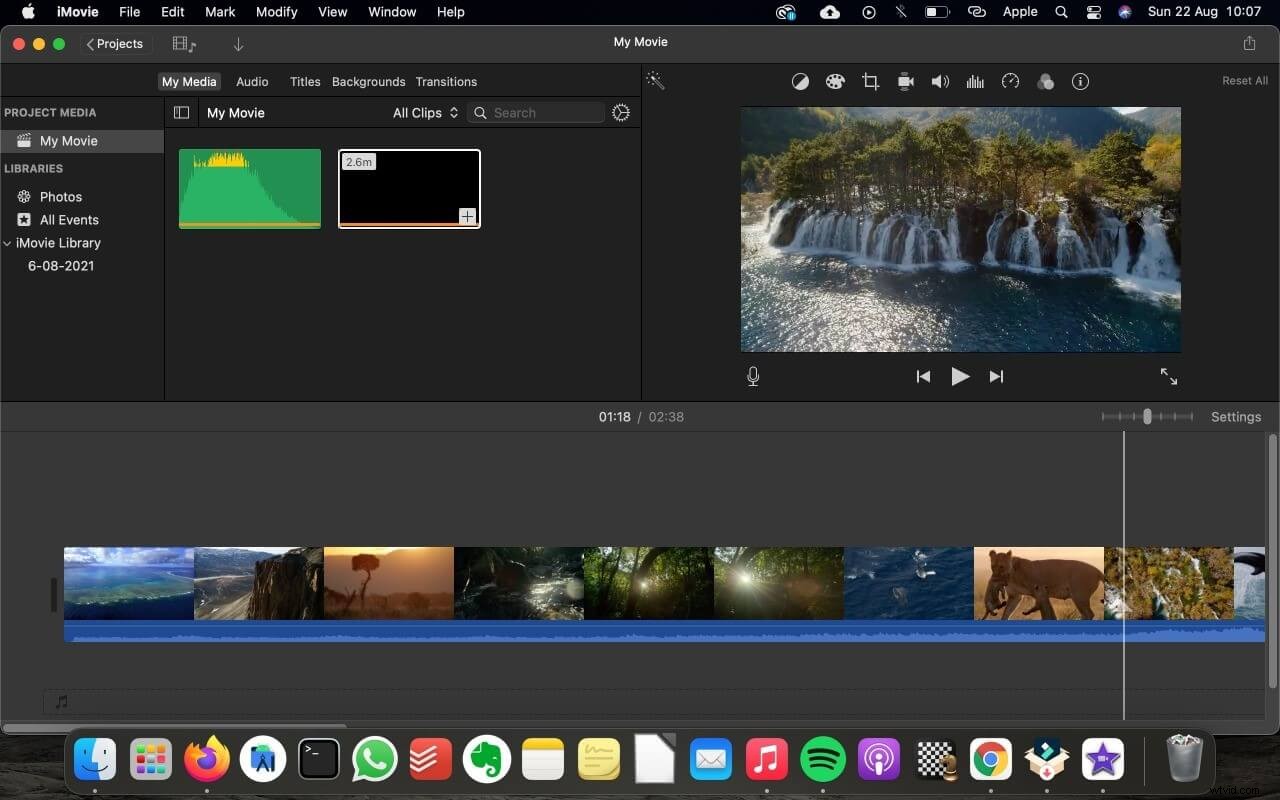
機能
- 緑/青画面、色補正、分割画面など、ビデオを編集するためのいくつかの高度な効果。
- 複数のビデオ形式をサポートしています。
- テキストを最適化して、動画に字幕を追加できます。
- ビデオの安定化は、編集されたビデオのハイエンドの結果を達成できるように提供されています。
長所
- iOSデバイスでは非常にスムーズに動作し、Macを使用している場合は無料です。
- ユーザーがハイエンドの動画を編集するための簡単なレイヤリングの選択肢を提供します。
- 自動保存機能は、ユーザーが編集中の時間を節約するのに役立ちます。
- オーディオトラックとビデオトラックを分離します。
短所
- テキストを変更するための多くのオプションは提供されていません。
- 限られたテンプレートとフィルター。
- 更新を受け取ることはめったにありません
結論
InShotは、ユーザーにいくつかの機能を提供する優れたビデオ編集アプリケーションです。 InShot for Macについてのレビューがあります 素晴らしく動作します。しかし、ビデオに追加したいと思っていた機能がないなど、何らかの形で欠けていることは間違いありません。そのため、素晴らしいビデオを作成するのに役立つInShotの代替手段を提供しました。
したがって、アプリケーションをダウンロードして時間と労力を浪費する前に、ガイドを確認することが不可欠です。したがって、この記事を読み進めて、ビデオを好きなように編集するのに最適なアプリケーションをダウンロードする際に正しい選択をしてください。
